Oprava RPC server je příliš zaneprázdněn k dokončení této chyby operace
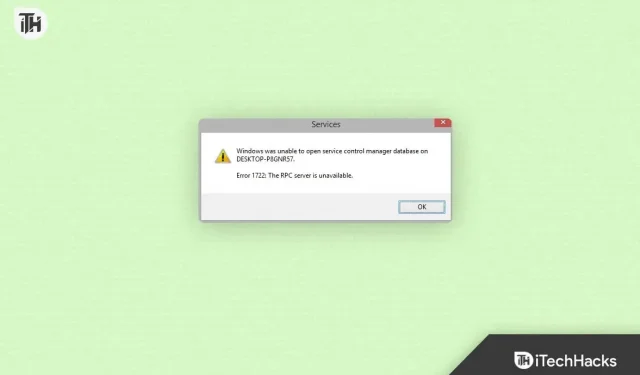
Uživatelé Windows se často setkávají s chybou „Server RPC je příliš zaneprázdněn na dokončení této operace“. Když se program nebo proces pokusí o přístup ke vzdálenému systému prostřednictvím vzdáleného volání procedur (RPC), selže, protože server RPC je přetížený nebo nedostupný.
Tato chyba může být frustrující, protože vám brání provádět určité úkoly nebo používat určité programy. Tato příručka pro odstraňování problémů popisuje několik řešení pro vyřešení chyby „Server RPC je příliš zaneprázdněn“.
Co je to RPC server?
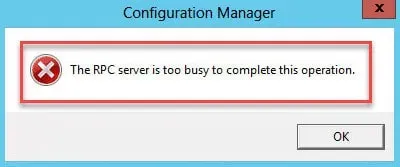
RPC je otevřený protokol, který umožňuje procesům na různých systémech vyměňovat si data. Mnoho úloh, včetně sdílení souborů, tisku a práce v síti, se provádí pomocí RPC v operačním systému Windows. Ve vzdáleném systému zpracuje server RPC požadavek RPC, když je odeslán programem nebo procesem.
Po zpracování požadavku odešle výsledek požadavku žádajícímu programu nebo procesu. To však může způsobit různé chyby, včetně chyby RPC Server Too Busy, pokud dojde k výpadku serveru RPC, což je kritická součást operačního systému Windows.
Jaké jsou příčiny chyby RPC Server je příliš zaneprázdněn?
Server RPC může být příliš zaneprázdněn K chybě dochází z několika důvodů, z nichž některé jsou uvedeny níže:
- Přetížený server RPC: Toto je jeden z hlavních důvodů, proč je server RPC příliš zaneprázdněn. Chyba. Vzdálený server RPC může být přetížen příliš mnoha požadavky a přestat reagovat.
- Firewall blokující RPC: Firewall vašeho systému může blokovat protokol RPC, což má za následek chybu „Server RPC je příliš zaneprázdněn“. Firewally mohou někdy blokovat legitimní provoz, včetně požadavků RPC, navzdory svému účelu.
- Antivirový nebo bezpečnostní software: Dejte si pozor na bezpečnostní software, který narušuje protokol RPC. K tomu obvykle dochází, když jsou určité typy síťového provozu blokovány antivirovým nebo bezpečnostním softwarem.
- Problémy s připojením k síti: K této chybě může dojít, pokud mezi vaším systémem a vzdáleným systémem dojde k problémům se síťovým připojením. Může to být způsobeno přetížením sítě, vadným hardwarem nebo nesprávnou konfigurací sítě.
- Poškozený registr Windows: To může způsobit řadu chyb, například pokud je server RPC příliš zaneprázdněn. Chyba, pokud je poškozen registr Windows.
Jak opravit chybu RPC Server is Too Busy 2023
Zde jsou některé opravy, které můžete použít k vyřešení chybové zprávy RPC Server je příliš zaneprázdněn:
Restartujte službu RPC
Chcete-li chybu „RPC Server Too Busy“ vyřešit, je prvním a nejjednodušším krokem restartování služby RPC na vzdáleném počítači. Chcete-li to provést, postupujte takto:
- Nejprve otevřete dialogové okno Spustit stisknutím klávesy Windows + R.
- Chcete-li otevřít konzolu služeb, zadejte services.msc a stiskněte Enter.

- Poté najděte službu Remote Procedure Call (RPC) ve spodní části stránky.
- Chcete-li službu RPC restartovat, klikněte na ni pravým tlačítkem a vyberte možnost Restartovat.
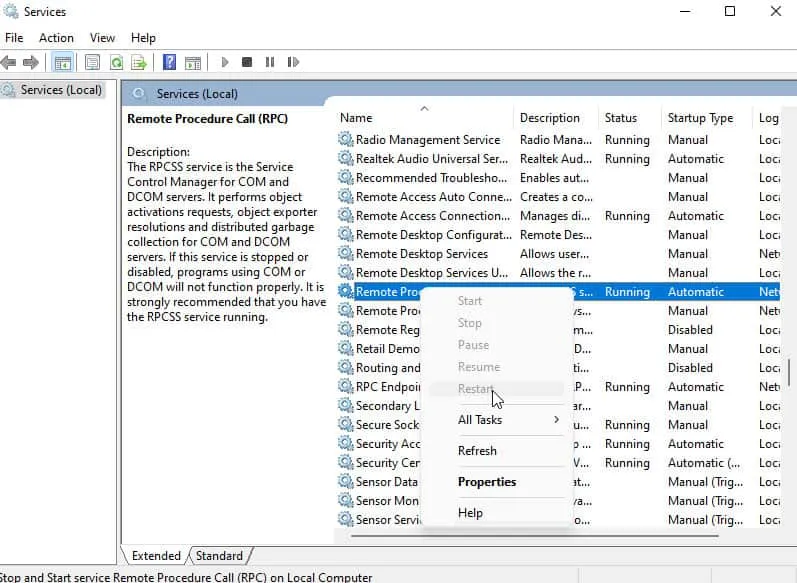
Zakázat bránu Windows Firewall
Server RPC je příliš zaneprázdněn Tuto chybu lze opravit, pokud brána firewall vašeho systému blokuje protokol RPC. Pokud váš firewall blokuje protokol RPC, můžete jej dočasně deaktivovat, abyste zjistili, zda problém vyřeší. Bránu firewall systému Windows můžete vypnout takto:
- Nejprve otevřete dialogové okno Spustit stisknutím kláves Windows + R.
- Chcete-li otevřít ovládací panel, napište ovládací panel a stiskněte klávesu Enter.
- Vyberte Systém a zabezpečení.
- Vyberte Windows Defender Firewall.
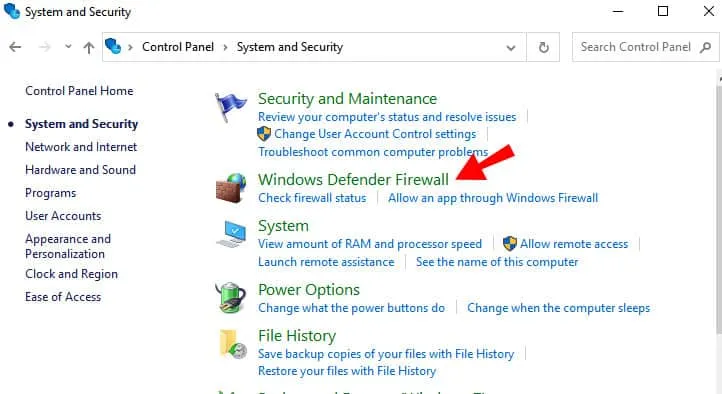
- Na levé straně klikněte na Zapnout nebo vypnout bránu Windows Defender Firewall.
- Vyberte možnost Vypnout bránu Windows Defender Firewall (nedoporučuje se) pro soukromé i veřejné sítě.
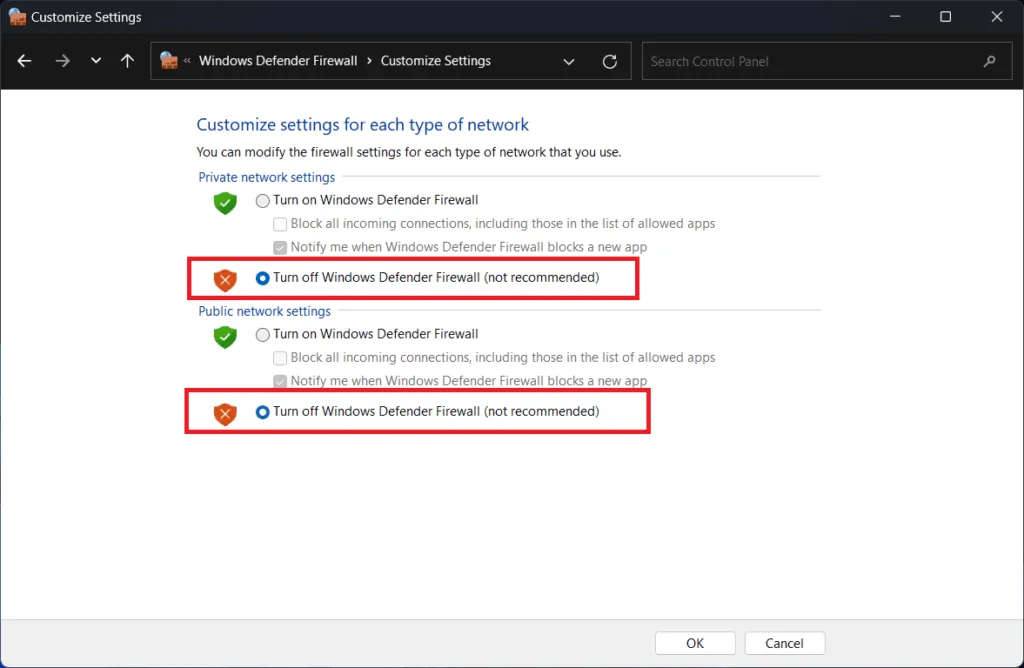
- Klepnutím na tlačítko OK uložte změny.
Poznámka. Vypnutí brány Windows Firewall může způsobit, že váš systém bude zranitelný vůči škodlivým útokům. Po vyřešení problému se serverem RPC se ujistěte, že je povolen.
Vypněte antivirový nebo bezpečnostní software
Pokud antivirový nebo bezpečnostní software narušuje protokol RPC, budete možná muset dočasně deaktivovat. V závislosti na dodavateli byste měli postupovat podle jeho pokynů a deaktivovat antivirový nebo bezpečnostní software.
Zkontrolujte připojení k síti
Pokud dojde k problému se síťovým připojením mezi vaším systémem a vzdáleným systémem, můžete vyřešit problémy se sítí a opravit chybu RPC Server Too Busy. Problémy s připojením k síti můžete vyřešit takto:
- Chcete-li nejprve otevřít dialogové okno Spustit, stiskněte Windows + R.
- Chcete-li otevřít příkazový řádek, zadejte cmd a stiskněte klávesu Enter.
- Zadejte ping <adresa IP vzdáleného systému> a stiskněte klávesu Enter.
- Po úspěšném příkazu ping by měl vzdálený systém odpovědět.
- Pokud selže příkaz ping, možná budete muset vyřešit problémy se síťovým připojením.
Zvyšte časový limit RPC
Pokud je časový limit RPC příliš krátký, může dojít k chybě, protože server je příliš zaneprázdněn. Tento problém lze vyřešit zvýšením časového limitu RPC. Chcete-li to provést, postupujte takto:
- Nejprve otevřete dialogové okno Spustit stisknutím klávesy Windows + R.
- Poté otevřete Editor registru zadáním příkazu regedit a stisknutím klávesy Enter.
- Poté přejděte na následující klíč registru: HKEY_LOCAL_MACHINE\SOFTWARE\Microsoft\Rpc.
- Pomocí kontextové nabídky vyberte z klíče RPC Nový > Hodnota DWORD (32bitová).
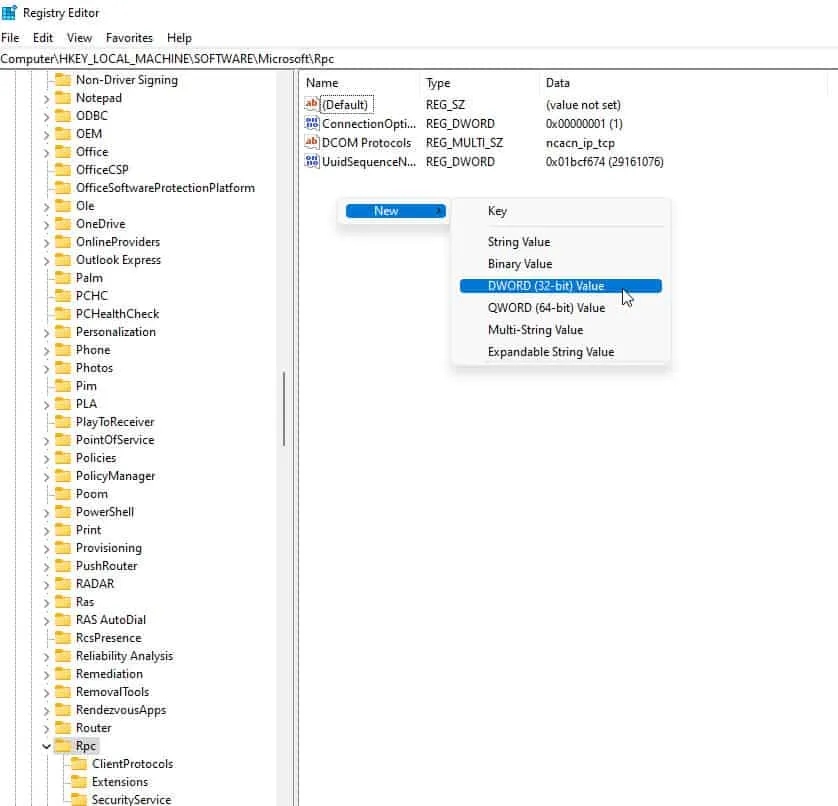
- Odstraňte starou hodnotu a přidejte novou s názvem „InternetTimeout“ s údaji o hodnotě rovnající se počtu sekund, které chcete nastavit pro limit časového limitu.
- Restartujte systém.
Oprava registru systému Windows
Při poškození registru může dojít k chybám souvisejícím s registrem Windows. To může zahrnovat chybu serveru RPC je příliš zaneprázdněn. Zde jsou pokyny, které byste měli dodržovat, abyste mohli opravit registr systému Windows:
- Nejprve otevřete dialogové okno Spustit stisknutím klávesy Windows + R.
- Zadejte příkaz regedit a stisknutím klávesy Enter otevřete Editor registru.
- Poté vyhledejte následující klíč registru: HKEY_LOCAL_MACHINE\SYSTEM\CurrentControlSet\Services\RpcSs.
- Chcete-li zálohovat klíč registru, klikněte pravým tlačítkem na RpcS a vyberte Export.
- Chcete-li odstranit klíč registru, klepněte pravým tlačítkem na RpcS a vyberte Odstranit.
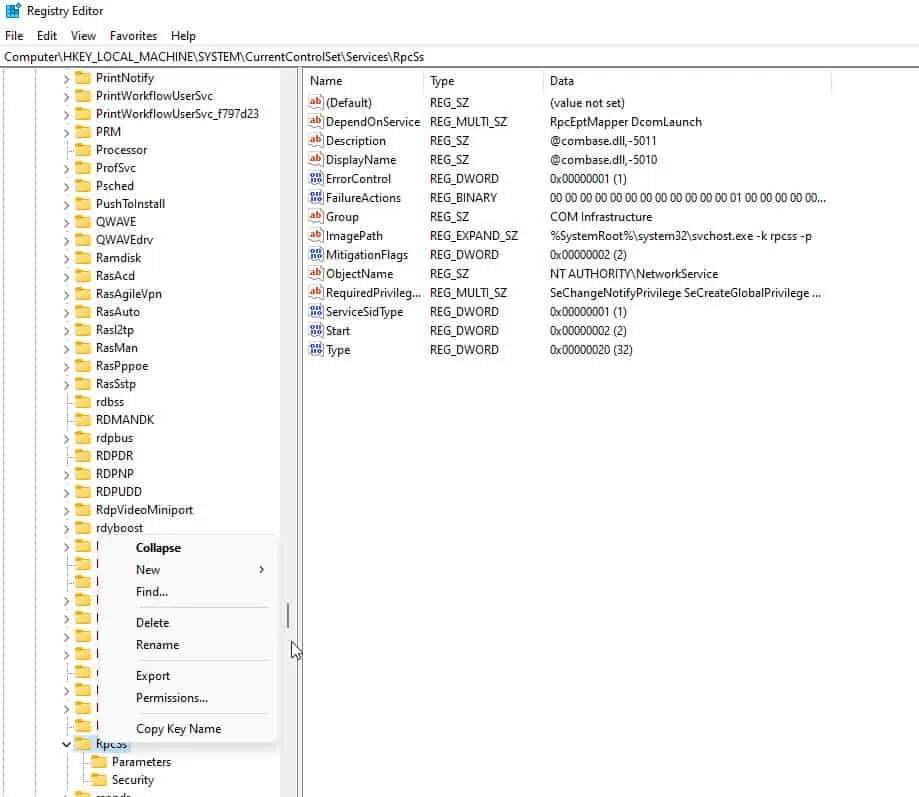
- Restartujte systém.
- Poté otevřete dialogové okno Spustit stisknutím Windows + R.
- V konzole Services zadejte services.msc a stiskněte Enter.
- Nyní najděte službu Remote Procedure Call (RPC) ve spodní části stránky.
- Klepněte pravým tlačítkem myši na službu RPC a vyberte Spustit.
Poznámka. Nesprávná úprava registru Windows může vést k nestabilitě systému. Chcete-li předejít ztrátě důležitých informací, doporučuje se před provedením jakýchkoli změn zálohovat registr.
Aktualizujte svůj systém
Pokud neaktualizujete svůj systém nejnovějšími opravami a aktualizacemi, může se objevit chyba „RPC Server Too Busy“. Chcete-li tento problém vyřešit, můžete aktualizovat systém. Chcete-li to provést, postupujte takto:
- Nejprve otevřete aplikaci Nastavení stisknutím klávesy Windows + I.
- Vyberte Windows Update.
- Klikněte na Zkontrolovat aktualizace.
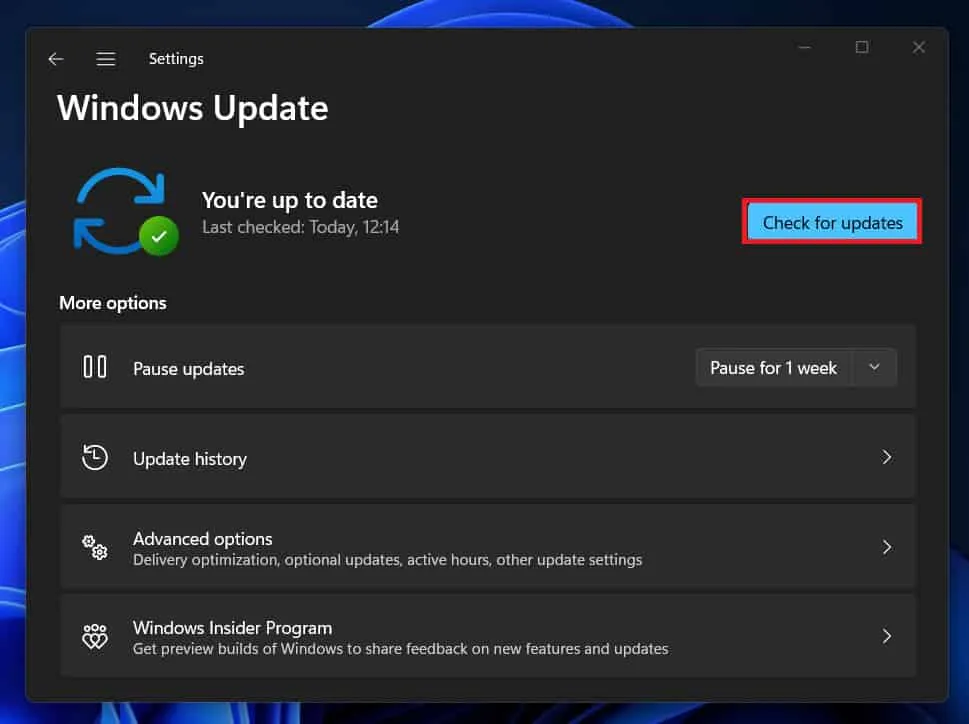
- Pokud jsou aktualizace k dispozici, klikněte na Stáhnout a nainstalovat.
Čisté spuštění systému
To vám umožní spustit systém pouze se spuštěnými základními službami a ovladači, což je technika odstraňování problémů. Tímto způsobem můžete určit, zda software nebo služba třetí strany způsobuje chybu příliš zaneprázdněného serveru RPC. Chcete-li provést čisté spuštění, postupujte takto:
- Nejprve otevřete dialogové okno Spustit stisknutím klávesy Windows + R.
- Chcete-li otevřít konfiguraci systému, zadejte msconfig a stiskněte klávesu Enter.
- Vyberte kartu Služby.
- Ujistěte se, že je zaškrtnuto políčko Skrýt všechny služby společnosti Microsoft.
- Vyberte možnost Zakázat vše.

- Vyberte kartu „Spuštění“.
- Chcete-li otevřít Správce úloh, klikněte na tlačítko „Otevřít Správce úloh“.
- Klepněte pravým tlačítkem myši na každou položku při spuštění a vyberte možnost Zakázat.
- Zavřete Správce úloh.

- Klepněte na tlačítko OK. Restartujte systém.
Zabalit
Když zjistíte, že je server RPC příliš zaneprázdněn, nebudete moci provádět úkoly a používat určité programy. K této chybě mohou přispět různé příčiny, včetně přetíženého serveru RPC, brány firewall, antivirového softwaru, poškozeného registru systému Windows nebo problému s připojením k síti.
Pomocí těchto řešení můžete opravit chybu „RPC Server Too Busy“ a udržet váš systém v chodu efektivně. Zde je návod, jak opravit chybu RPC Server je příliš zaneprázdněn. Doufáme, že vám tento průvodce pomohl. Navíc, pokud potřebujete další informace, zanechte komentář níže a dejte nám vědět.
Napsat komentář